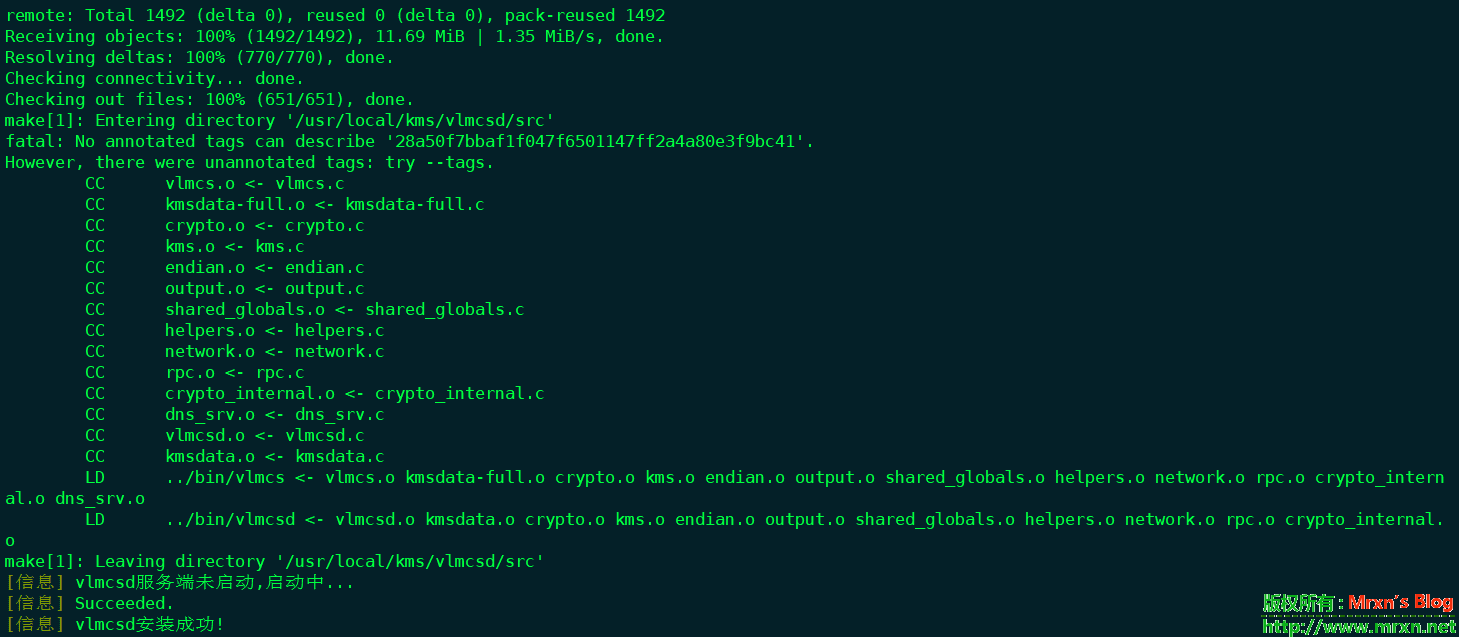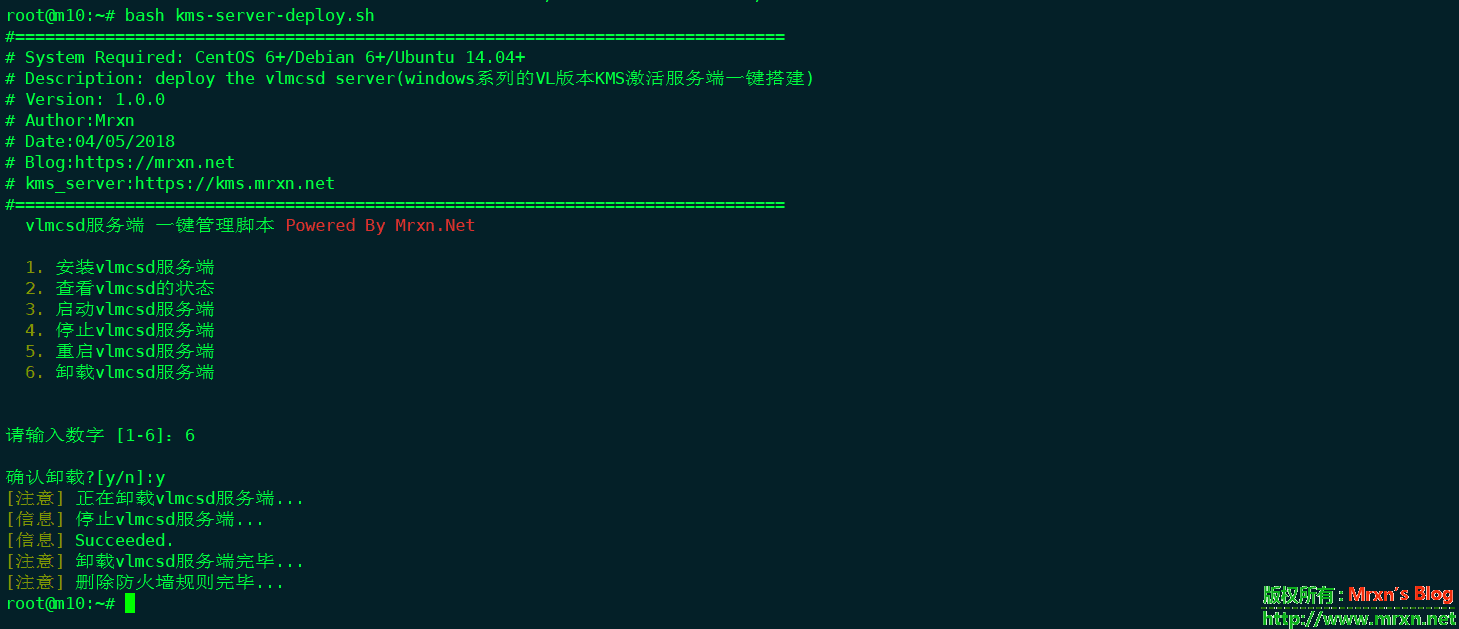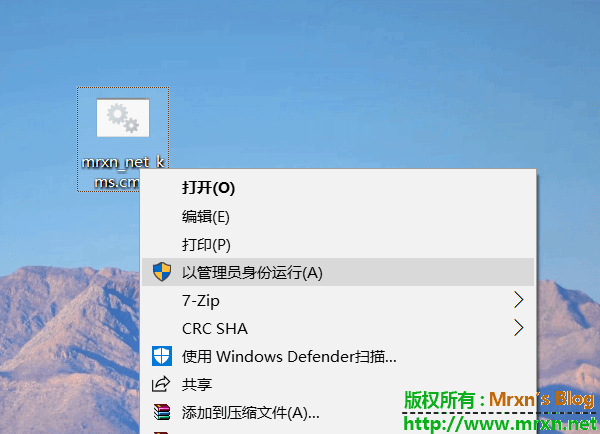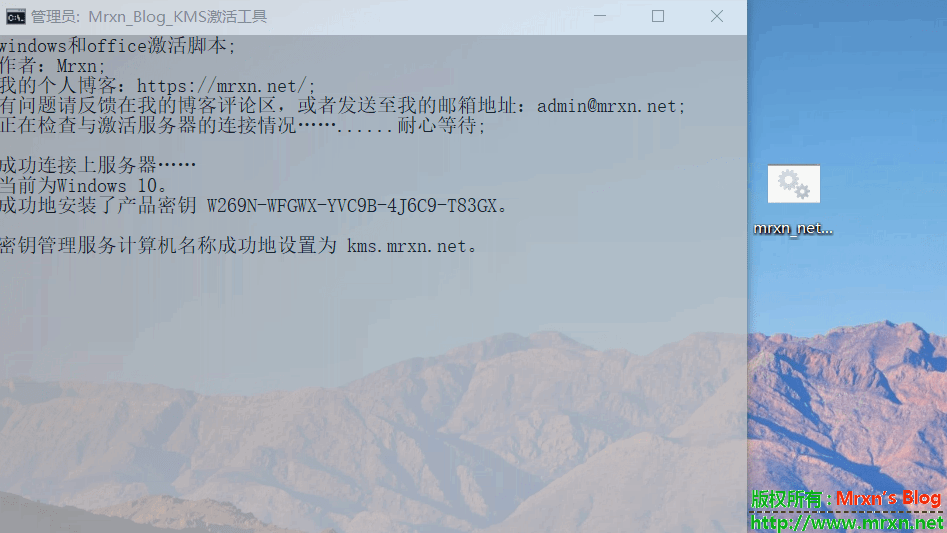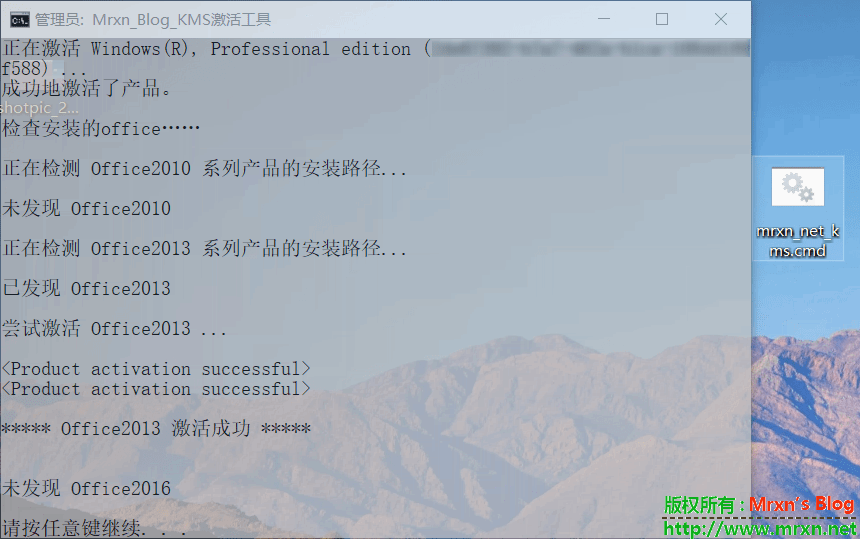一键搭建kms激活服务端&&Windows客户端一键激活脚本 Linux
update:06/10/2019 :
脚本加入开机自启动,完善逻辑,添加两种零售版转vol版本工具。shell是从vlmcsd仓库拉取编译,你安装的时候就是最新的,不要再问了。
shell在centos6/7 ubuntu 16 测试没问题,有问题的留言。
更新提示:如果一键脚本不能激活的系统,请手动激活。GVLK密钥可以去微软这里查看最新的。
写这个就是因为这个清明小长假帮朋友重做系统...-_-||( ╯□╰ ),是的你没有看错,Jiu是做系统!
感觉学过计算机就是修电脑,做系统,组装台式机,/喷血。做完系统他说,你帮忙把office也装好吧...当然,是去MSDN-I-tell-you下载的VL版本的系统。需要激活,又不想用网上那些奇怪的软件,就只能自己动手了,就有了下面这个脚本。干净,利落!这个脚本可以激活VL版本的Windows系统和office绝大多数版本。无毒无污染,国家认证,Mrxn良心出品!好吧,下面剩下的知道的就不用看了,直接到底部去GitHub下载到你的小鸡鸡开始享用吧。
一定要注意:如果你的小鸡鸡有类似vultr,谷歌云,套路云这些带防火墙的,你需要在防火墙策略里面添加允许放行1688端口的TCP流量,不然你激活会失败的。
kms-server-deploy
一键搭建kms激活服务端和Windows客户端一键激活脚本
再此特别感谢KMS服务器程序的开发者Wind4
vlmcsd Github主页:https://github.com/Wind4/vlmcsd
脚本的使用方法:
在你的服务器上,执行如下命令即可:
wget https://raw.githubusercontent.com/Mr-xn/kms-server-deploy/master/kms-server-deploy.sh && bash kms-server-deploy.sh
不会的,请看下面的我的截图操作就知道了
Linux服务端安装卸载
安装
卸载
Windows上激活
下载(解压缩) mrxn_net_kms.cmd 附件下载:
下载后右键-以管理员身份运行
激活中...
成功激活
手动激活教程如下:
以windows 10 专业版(Professional)为例,打开powershell(管理员)直接输入下列命令
slmgr.vbs -upk
slmgr.vbs -ipk W269N-WFGWX-YVC9B-4J6C9-T83GX #注意!!不同系统版本这里的激活码不一样,请往下翻寻找表格!
slmgr.vbs -skms kms.mrxn.net
slmgr.vbs -ato
slmgr.vbs -dlv
注意!不同的系统,这一步中输入的密钥不相同!!!
附表:
各操作系统KMS激活方式所对应的激活码
Windows 10
| 操作系统版本 | KMS客户端设置密钥 |
| Windows 10 专业版 | W269N-WFGWX-YVC9B-4J6C9-T83GX |
| Windows 10 专业N版 | MH37W-N47XK-V7XM9-C7227-GCQG9 |
| Windows 10 企业版 | NPPR9-FWDCX-D2C8J-H872K-2YT43 |
| Windows 10 企业N版 | DPH2V-TTNVB-4X9Q3-TJR4H-KHJW4 |
| Windows 10 教育(家庭)版 | NW6C2-QMPVW-D7KKK-3GKT6-VCFB2 |
| Windows 10 教育(家庭)N版 | 2WH4N-8QGBV-H22JP-CT43Q-MDWWJ |
| Windows 10 企业版2015 LTSB | WNMTR-4C88C-JK8YV-HQ7T2-76DF9 |
| Windows 10 企业版 2015 LTSB N | 2F77B-TNFGY-69QQF-B8YKP-D69TJ |
| Windows 10 企业版 2016 LTSB | DCPHK-NFMTC-H88MJ-PFHPY-QJ4BJ |
| Windows 10 企业版 2016 LTSB N | QFFDN-GRT3P-VKWWX-X7T3R-8B639 |
Windows Server 2012和Windows 8
| 操作系统版本 | KMS客户端设置密钥 |
| Windows 8专业版 | NG4HW-VH26C-733KW-K6F98-J8CK4 |
| Windows 8 Professional N | XCVCF-2NXM9-723PB-MHCB7-2RYQQ |
| Windows 8企业版 | 32JNW-9KQ84-P47T8-D8GGY-CWCK7 |
| Windows 8企业N | JMNMF-RHW7P-DMY6X-RF3DR-X2BQT |
| Windows Server 2012 | BN3D2-R7TKB-3YPBD-8DRP2-27GG4 |
| Windows Server 2012 N | 8N2M2-HWPGY-7PGT9-HGDD8-GVGGY |
| Windows Server 2012单一语言 | 2WN2H-YGCQR-KFX6K-CD6TF-84YXQ |
| Windows Server 2012具体国家 | 4K36P-JN4VD-GDC6V-KDT89-DYFKP |
| Windows Server 2012服务器标准 | XC9B7-NBPP2-83J2H-RHMBY-92BT4 |
| Windows Server 2012 MultiPoint Standard | HM7DN-YVMH3-46JC3-XYTG7-CYQJJ |
| Windows Server 2012 MultiPoint Premium | XNH6W-2V9GX-RGJ4K-Y8X6F-QGJ2G |
| Windows Server 2012数据中心 | 48HP8-DN98B-MYWDG-T2DCC-8W83P |
Windows 7和Windows Server 2008 R2
| 操作系统版本 | KMS客户端设置密钥 |
| Windows 7专业版 | FJ82H-XT6CR-J8D7P-XQJJ2-GPDD4 |
| Windows 7专业版 | MRPKT-YTG23-K7D7T-X2JMM-QY7MG |
| Windows 7 Professional E | W82YF-2Q76Y-63HXB-FGJG9-GF7QX |
| Windows 7企业版 | 33PXH-7Y6KF-2VJC9-XBBR8-HVTHH |
| Windows 7企业N | YDRBP-3D83W-TY26F-D46B2-XCKRJ |
| Windows 7企业E | C29WB-22CC8-VJ326-GHFJW-H9DH4 |
| Windows Server 2008 R2 Web | 6TPJF-RBVHG-WBW2R-86QPH-6RTM4 |
| Windows Server 2008 R2 HPC版 | TT8MH-CG224-D3D7Q-498W2-9QCTX |
| Windows Server 2008 R2 Standard | YC6KT-GKW9T-YTKYR-T4X34,R7VHC |
| Windows Server 2008 R2企业版 | 489J6-VHDMP-X63PK-3K798-CPX3Y |
| Windows Server 2008 R2数据中心 | 74YFP-3QFB3-KQT8W-PMXWJ-7M648 |
| Windows Server 2008 R2(用于基于Itanium的系统) | GT63C-RJFQ3-4GMB6-BRFB9-CB83V |
Windows Vista和Windows Server 2008
| 操作系统版本 | KMS客户端设置密钥 |
| Windows Vista Business | YFKBB-PQJJV-G996G-VWGXY-2V3X8 |
| Windows Vista Business N | HMBQG-8H2RH-C77VX-27R82-VMQBT |
| Windows Vista企业版 | VKK3X-68KWM-X2YGT-QR4M6-4BWMV |
| Windows Vista企业N | VTC42-BM838-43QHV-84HX6-XJXKV |
| Windows Web Server 2008 | WYR28-R7TFJ-3X2YQ-YCY4H-M249D |
| Windows Server 2008 Standard | TM24T-X9RMF-VWXK6-X8JC9-BFGM2 |
| 没有Hyper-V的Windows Server 2008 Standard | W7VD6-7JFBR-RX26B-YKQ3Y-6FFFJ |
| Windows Server 2008企业版 | YQGMW-MPWTJ-34KDK-48M3W-X4Q6V |
| 没有Hyper-V的Windows Server 2008 Enterprise | 39BXF-X8Q23-P2WWT-38T2F-G3FPG |
| Windows Server 2008 HPC | RCTX3-KWVHP-BR6TB-RB6DM-6X7HP |
| Windows Server 2008数据中心 | 7M67G-PC374-GR742-YH8V4-TCBY3 |
| 没有Hyper-V的Windows Server 2008数据中心 | 22XQ2-VRXRG-P8D42-K34TD-G3QQC |
| Windows Server 2008(用于基于Itanium的系统) | 4DWFP-JF3DJ-B7DTH-78FJB-PDRHK |
Windows Server 2016
| 操作系统版本 | KMS客户端设置密钥 |
| Windows Server 2016数据中心 | CB7KF-BWN84-R7R2Y-793K2-8XDDG |
| Windows Server 2016标准 | WC2BQ-8NRM3-FDDYY-2BFGV-KHKQY |
| Windows Server 2016 Essentials | JCKRF-N37P4-C2D82-9YXRT-4M63B |
手动代码激活OFFICE
首先你的OFFICE必须是VOL版本,否则无法激活。
找到你的office安装目录,比如C:\Program Files (x86)\Microsoft Office\Office16
64位的就是C:\Program Files\Microsoft Office\Office16
office16是office2016,office15就是2013,office14就是2010.
然后目录对的话,该目录下面应该有个OSPP.VBS。
接下来我们就cd到这个目录下面,例如:
cd "C:\Program Files (x86)\Microsoft Office\Office16"
然后执行注册kms服务器地址:
cscript ospp.vbs /sethst:kms.mrxn.net
/sethst参数就是指定kms服务器地址。
一般ospp.vbs可以拖进去cmd窗口,所以也可以这么弄:
cscript "C:\Program Files (x86)\Microsoft Office\Office16\OSPP.VBS" /sethst:kms.mrxn.net
一般来说,“一句命令已经完成了”,但一般office不会马上连接kms服务器进行激活,所以我们额外补充一条手动激活命令:
cscript ospp.vbs /act
如果提示看到successful的字样,那么就是激活成功了,重新打开office就好。
激活失败的原因可能有哪些?
1、你的系统/OFFICE是否是批量VL版本
2、是否以管理员权限运行CMD
3、你的系统/OFFICE是否修改过KEY/未安装GVLK KEY
4、检查你的网络连接
5、本地的解析不对,或网络问题(点击检查服务器是否能连上)
6、根据出错代码自己搜索出错原因
7、0x80070005错误一般是你没用管理员权限运行CMD